Как настроить лаунчер carwebguru на магнитоле
Большинство современных автомагнитол работают под управлением ОС Android. Стандартное оформление экрана нравится не всем пользователям, к тому же заводская прошивка не отличается огромным функционалом и удобством. Поэтому многие пользователи желают изменить дизайн под себя. Здесь на помощь приходят приложения-лончеры, имеющие гибкие настройки. Давайте рассмотрим 3 лучших лаунчера для автомобильной магнитолы на Андроиде.
Car Launcher Free
Данное приложение имеет две версии: платную (PRO) и бесплатную (FREE). Мы будем рассматривать второй вариант, так как его может позволить совершенно любой человек. Программа получила достаточно высокие оценки пользователей: 4.4 балла из 5-и возможных.
Приятной особенностью лаунчера является возможность добавления любого количества приложений в меню быстрого запуска. Благодаря этому можно использовать навигатор, не отвлекаясь от вождения.
Также на главном экране будет отображаться время, текущая скорость, пройденное расстояние, запущенная музыка и многое другое. Приложение полностью на русском языке и имеет некоторые подсказки. Теперь давайте перейдем к интерфейсу магнитолы.
Для настройки оформления кликаем на «три точки», расположенные над часами. Здесь видим множество пунктов, через которые возможно подогнать внешний вид под себя.

Кликаем на три точки
Разработчики предлагают 4 вида дизайна рабочей области, два из которых нужно скачивать. Их выбор происходит в разделе «Выбрать тему». Каждая оболочка индивидуальна, и подходит под конкретные задачи пользователей. Для кого-то важно наличие музыкального блока, а для кого-то спидометра и часов.

Настройка часов проводится во вкладке «Скринсейвер», где возможно изменить шрифт, формат даты и макеты.

Для выбора источника музыки требуется нажать на значок «Ноты», и из предложенного списка указать нужное приложение. Это может быть радио либо сторонний проигрыватель.

Выбор проигрывателя музыки
Добавления приложений на рабочий экран происходит посредствам нажатия одноименной кнопки.

Перед нами появляется список с доступным софтом, выбор которого зависит от нужд пользователя.

Приложение Car Launcher Free имеет множество других настроек, рассказывать о которых нет смысла. Все пункты подробно описаны в программе, а если что-то непонятно, то можно прочитать инструкцию, кликнув на иконку «?».
Car Launcher AGAMA
Приложение получило неплохую оценку в Google Play: целых 4.2 балла из пяти возможных. Дополнение не занимает много места на устройстве, и имеет несколько видов настроек.
На главном экране отображаются кнопки, отвечающие за запуск: радио, навигатора, музыки, телефона, интернета и приложений. Также имеется возможность активировать голосовой поиск от Google. Подобный режим позволит не убирать руки с руля во время управления автомобилем.

К сожалению, в бесплатной версии приложения нельзя установить другую тему, а можно настроить только существующую. Для этого кликаем на значок «шестеренки» и переходим во вкладку «Редактор тем».

Вверху дисплея появляется панель, где можно выбрать стиль рабочего блока (2D, 3D) и цвет. Для сохранения изменений нажмем кнопку «Apply», а для возврата к первоначальному оформлению – «Reset».

Выбор стиля рабочей области
При желании изменить марку автомобиля перейдите в настройки, затем в раздел «Ваш авто». Откроется список со всеми марками машин, листание которого происходит свайпом по экрану.

Выбор марки автомобиля
Перед прослушиванием музыки установим проигрыватель. Делается это долгим нажатием на интерактивный блок «Music Player». На дисплее появляется все установленные на устройстве приложения, из которых нужно выбрать музыкальный проигрыватель.

Выбор музыкального проигрывателя
Если разрешить магнитоле доступ к GPS, то возможно отображения температуры воздуха на рабочей панели. Трудно сказать, насколько эти данные будут точны, но раз подобная функция есть, то это плюс.

Раздел с настройками
Из остальных настроек можно выделить возможность регулировки яркости, анимации интерфейса, единиц измерения скорости и расстояния. Данный лаунчер отлично подойдет любителям простоты и комфорта.
CarWebGuru
Статистика приложения весьма хорошая: более 100 тысяч скачиваний и общая оценка 4.3 балла. Лаунчер позволяет установить собственный дизайн рабочей области, вести статистику по километражу, использовать навигатор и музыкальный проигрыватель.
Для изменения кнопок, отображаемых на экране, нажмите на одну из них.

После этого откроется список, из которого можно выбрать кнопку на замену. Стоит отметить, что функционал приложения достаточно велик.

Переход к расширенным настройкам осуществляется посредствам нажатия кнопки в виде «шестерёнки». Открывается страница, где можно указать название автомобиля, его модель и год выпуска.

Выбор марки автомобиля
Интересной особенность лончера является раздел «Статистика». В нем возможно просмотреть общий пробег, максимальную скорость, общее время движения и лучшее время разгона до 100 и 60 км/ч.

Запуск музыки осуществляется прямиком из главного меню. Имеется возможность использовать различные проигрыватели, либо подгружать песни непосредственно из директории устройства. Для этого нажмите на кнопку паузы, после выберите папку, в которой находятся нужные композиции.

Выбор папки с музыкой
В общем и целом, данный лаунчер заслуживает почетное место в данном топе. Он имеет ряд гибких настроек, возможность отображения скорости и прослушивания музыки.
Заключение
Как видите, для замены стандартной прошивки автомагнитолы имеется множество сторонних лаунчеров. Каждый из них имеет широкий функционал и гибкие настройки, что позволяет пользователю подогнать всё под себя.
Приложение абсолютно бесплатное, скачать его можно с того же Google Play по ссылке.
Вот ссылка на сообщество этого приложения на drive2.
После установки приложения
устанавливаем это приложение — по умолчанию. И теперь при запуске ГУ оно будет устанавливаться автоматически.
Свайпом снизу экрана вверх можем зайти в меню настроек- где изменить название пунктов меню — их ярлыки и запускаемые приложения. Также можем добавить дополнительные рабочие столы, или выбрать тему оформления. Все интуитивно понятно.
Так же в настройках указываем свое транспортное средство, цвет кнопок меню ( в моем случае синий), логотип автомобиля. И многое другое.
Кстати подсмотрел данное приложение я у коллеги по драйву- OlegTsarenkoff — кстати вот ссылка на его подробный пост про эту программу, очень хорошо расписано, и можно посмотреть тему в красном цвете на авто kia sportage-
/>Можно установить, чтобы на экране ГУ отображался бренд авто, скорость движения по GPS, время, название трека.
Для того, чтобы вы могли понять, как выглядит интерфейс головного устройства после установки приложения, я снял небольшое Видео. За оговорки и дрожащие руки сорри.
Вместе с приложением carwebguru устанавливается и аудио плеер. Но всегда можно использовать свой по умолчанию. Для этого необходимо нажать и удерживать по кнопке музыка (play/pause).
Так же доступна возможность вынесения на рабочий стол различных системных ярлыков либо системных данных. Например можно вынести ярлык, на котором будет отображаться максимальная скорость за сегодня.
Либо ярлык быстрого переключения подсветки экрана /тусклый/яркий/авто.
Есть скринсейвер (заставка) в виде Часов. Можно установить чтоб часы отображались на весь экран при бездействии.
Так же понравилось то, что приложение записывает весь маршрут автомобиля. За каждый день. Так же пишет скорость. Потом можно просмотреть свой маршрут и скорость за любой день.
Из минусов — иконки меняются не сразу — через минуту становятся те, что установили. Тормоза лишь в списке — где изменяются иконки меню. Больше тормозов нету нигде. И иногда не видны приложения в меню APP. (я смотрю установленные приложения через total cmd)
В итоге лаунчер можно смело советовать, каждый подберет себе скин по вкусу. Тем более можно установить цвет подсветки своего авто. Само приложение не глючное и очень шустрое. Черный экран не слепит в ночное время. Тех кнопок, что есть на главном экране абсолютно достаточно, чтоб вынести все часто используемые приложения. Да и намного проще во время управления автомобилем попасть в крупные кнопки на ГУ, чем целять в мелкий ярлычек. Вид очень приблизился к виду штатных головных устройств.
В конце еще немного фото разных скинов оформления
Как говорится: "Для пользы дела"…
Приветствую всех, кому интересны мои труды,
а также гостей, ищущих на просторах Драйва2 ответ на свой вопрос, либо тех, кто просто убивает время на досуге.
Ни для кого не секрет, что гаджеты вошли в нашу жизнь и тесно связаны наши время, интересы, увлечения, учеба, хобби т и п.
Автомобиль, в целом, как и весть транспорт не исключение.
С приобретением ГУ в авто, равно как и имея в дороге под боком, планшет(смартфон), мы с удовольствием коротаем время за просмотром фильмов, новостей, чатимся в соц.сетях, перевариваем различные форумы, пользуемся навигаторами и просто слушаем музыку в свое удовольствие.
Но для автовладельца, собственно для водителя немаловажно, чтобы все это было удобно и быстро, так сказать сподручно, не отвлекая от дороги.
В сущности лаунчеры и создают, чтобы было удобно пользоваться. А автолаунчеры и подавно, должны быть заточены на безопасность и доступность в дорожной информации, повторюсь- не отвлекая водителя от дороги.
Ладно, для вступления хватит…
Другой вопрос, а где найти тот, лаунчер(оформление рабочего стола, либо прошивку)?
Мы уже с вами горы перерыли всевозможных приложений как бесплатных, так и платных. И не факт, что платное приложение удовлетворит всем вашим потребностям и желаниям.
Так вот и я на свое ГУ несколько раз уже шил за пол года, ставил различные лаунчеры. у каждого лаунчера есть свои плюсы и минусы. И в каждом обязательно не хватает чего то, что то хотелось бы переместить для удобство, другое — совсем убрать.
Так вот я и остановился на автолаунчере CarWebGuru(программа бесплатная).
Честно говоря попервой лаунчер показался неудобным, тап по виджетам(вызов тех или иных программ) был не удобен в силу малых размеров самих виджетов(ярлыков). Но с другой стороны имелись задумки, которых не встретишь в других лаунчерах. Навигация по меню показалась не удобной. В конечном счете скины(по другому- раб.столы) не удовлетворяли моим задачам. Хотя справедливо заметить, что автор с самого начала говорил, что будет развивать проект и не бросит свое детище.
Сам я увлекся чем то другим на тот момент, но время от времени заглядывал в тему сего лаунчера. Так вот, незаметно для себя и втянулся в круговорот событий. Смею заметить, что на данный момент лаунчер распахнул крылья и из утенка превратился в лебедя. Много сил, времени потратил автор на улучшение функционала, работа над нюансами и самое наверно главное пожелания форумчан вносятся в изменения лаунчера. И на самом деле, программа имеет очень гибкие настройки. Как говорит автор:- "По своему желанию создавайте скин, добавляя виджеты, в любую облать экрана"
Сделал десяток шаблонов(не считал) скинов, на вкус и цвет, как говорится.
CarWebGuru Launcher
версия: 3.2.0
Последнее обновление программы в шапке: 23.06.2021

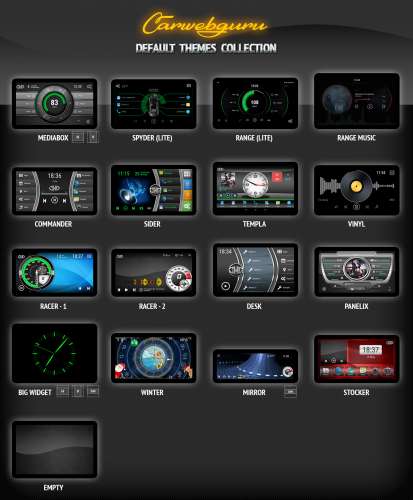








Краткое описание:
CarWebGuru Launcher - умный лаунчер для автомобиля с поддержкой тем, виджетов, фоновых картинок, рабочие столы и управлением системными плеерами.
Многофункциональный центр для автомагнитолы: автомобильный лаунчер с поддержкой виджетов, GPS логгер и календарь поездок, набор стильных больших спидометров, музыкальный плеер с поиском, выбор лого и фоновой картинки и многое другое. Выберите стиль и цвет под ваш авто! Настройте виджеты именно так, как вам нужно! Получайте удовольствие от вождения!
В программе можно создать несколько рабочих столов и каждому задать свой собственный скин. Все кнопки в скинах являются настраиваемыми виджетами, при желании вы можете их удалить или поменять. После установки вам доступны несколько популярных скинов, клик по кнопке лого открывает окно TOOLS где можно добавить виджет или поменять скин. Программа предназначена для работы в автомагнитоле с системой андроид, но при желании ее можно установить на смартфон или планшет.
Как поддержать проект
Расскажите о программе другим людям, сделайте скриншот поездки (долгий клик на логотипе) поделитесь в соц сетях. Напишите небольшой обзор на drive2 видео обзор на youtube или на других сайтах или форумах. Чем большее сообщество мы соберем, тем программа будет лучше!
-
- Большая инструкция на сайте - Клуб Хонда CR V
1) Как изменить тему (скин)?
Клик по кнопке с лого (окно TOOLS). Если нет кнопки с лого, то свайп снизу вверх. Далее "Задать Тему".
2) Как поставить лого вашего авто?
Зайти в настройки, выбрать производителя. Логотипы есть не для всех. Начиная с версии 2.54 можно добавлять свои собственные логотипы в виде PNG файлов. При выборе лого - программа пишет полное название папки для PNG лого. Копируйте ваши лого в данную папку и они там появятся. Поддерживаются квадратные PNG с прозрачностью, оптимальное разрешение 250х250 или 350х350 .
3) Как убрать круг под лого?
В настройках есть пункт - отключить круг под лого. В новых версиях интерфейс изменен, данная функция больше не используется.
4) Как выбрать другой музыкальный плеер?
Долгий клик по кнопке Play - открывает диаллог с выбором плеера. Там появляются только те плееры, которые зарегистрировались в системе по стандартам для плееров. Не все плееры поддерживают функции управления и передачи данных (время, названия, перемотка). Наиболее популярные плееры: Poweamp, Jetaudio, AIMP
5) Какие функции для долгих кликов?
Долгие клики запускают "похожие" функции. Вот небольшой список:
> Настройки - системные настройки
> Виджет спутники - настройки GPS
> виджет WiFi - настройки WIFI
> Виджет Bluetooth - настройки Bluetooth
> Часы - системные часы;
> Календарь - системный календарь
> Виджет Режим яркости - настройки экрана
> Кнопка Play - выбор плеера
> Logo кнопка - Скриншот экрана
> На ярлыке программы - Удаление ярлыка (в главном окне)
> На ярлыке программы - Удаление программы (в окне всех приложений)
6) Как изменить действие на кнопке?
Все кнопки программы - это мини виджеты. Вам нужно зайти в окно TOOLS и нажать кнопку "Добавить виджет", затем выбрать кнопку какую необходимо заменить. Далее выбрать необходимое действие или ярлык на программу.
7) Не работает управление громкости на магнитоле?
Зайдите в "Настройки / программа", активируйте пункт "Автоматические определение МЦУ магнитолы". Если после этого громкость не регулируется, значит ваша магнитола не еще поддерживается. В программе есть встроенное API, приглашаю разработчиков для сотрудничества и добавления других магнитол.
8) Как попасть в окно TOOLS?
Есть несколько способов:
* Клик по кнопке с ЛОГО
* Свайп экрана снизу вверх
9) Почему не все кнопки можно переименовать или поменять иконку?
В программе есть много динамических виджетов, такие как: адрес, часы, скорость, пробег. Они меняют данные в фоне их переименовывать не имеет смысла. Аналогично с иконками - есть виджеты с несколькими состояниями (Play\Pause, WiFi, таймеры. ) которые динамически меняют иконки от своего состояния из-за чего смена иконки им заблокирована.
10) У меня не регулируется яркость экрана кнопками программы
Зайдите в настройки/Программа и активируйте пункт "Альтернативный способ изменения яркости". Попробуйте изменить яркость. Если после этого яркость не регулируется, значит ваш девайс еще не поддерживается.
11) Часто не работает виджет адреса, из-за лимита обращений!
Вы можете добавить ваш собственный ключ от API Google Maps. Таким образом вы избежите отключений из-за превышения количества запросов бесплатного API встроенного в программу.
12) Как получить свой ключ для карт гугл?
Ключ можно бесплатно получить на сайте гугл. Для этого нужно иметь Google аккаунт. Введите в поиске гугла фразу "как получить ключ для гугл карт" - и следуйте инструкциям. Ключ выглядит как набор символов, примерно так: AIzqewBghkmfD5t6w3NwcsC4ZrfvT0kLWyhnxFQ (это не ключ , а просто символы :)
Как проверить ключ на компьютере читайте тут. Аналогично для погоды, как получить ключ описано тут.
13) Как добавить свой ключ для Google Maps API в программу CWG?
Необходимо создать текстовый файл, поместить в него ваш ключ от API карт и сохранить в специальную папку. Имя файла должно быть такое: googlemap.txt Скопируйте и поместите ваш ключ в это файл, а затем файл поместите в папку которая находится в корне вашего устройства. В результате полное имя файла должно быть такое: /CarWebGuru/keys/googlemap.txt
Перезапустите программу и в дальнейшем будет использоваться ваш ключ. Обращаю внимание, что папки /CarWebGuru/keys/ создавать не нужно, их нужно найти, они уже есть на вашем устройстве. Обычно в корне встроенной флэш карты.
14) В настройках есть синтез речи но программа не разговаривает.
Для произношения фраз используется система событий. Подробное описание как добавлять фразы и события тут. Хорошее видео по настройке и озвучке событий тут.
15) Почему видны не все программы из прошивки магнитолы?
Некоторые программы не являются отдельными программами. Например, это может быть ярлык или ссылка на определенную часть в другого APK или ссылка на системную библиотеку. Из-за этого они не видны. Для примера - большинство программ в магнитоле сделаны таким образом и не видны (камера, регистратор, встроенный плеер, проводник, блютуз и т.д.). Есть несколько вариантов решения.
Способ-1. Зайти в CWG приложения, и найти приложение от магнитолы и нажать на нем долгим кликом. Там появится меню с пунктом "Explore\Исследовать" нажимаем и видим список что можно запустить внутри данного APK. Если не помогло, то ваши "приложения" могли быть скрытыми или системными. Тогда поможет только создание отдельных APK-запускалок для каждого скрытого приложения. Такие мини APK нужно искать в ветке вашей магнитолы, там могут такое обсуждать.
16) Магнитола вертикальной ориентации, тема пишет что ориентация не поддерживается
Обратите внимание - у некоторых тем есть мини значки ("H" - Horizontal, "V" - Vertical, "SW" - Super wide), которые говорят о том какая ориентация поддерживается темой. Вам нужны темы с вертикальной ориентацией и маркером "V", ищите , например темы: Mediabox, Vinyl, Road, Curve, Big Widget. Со временем, количество вертикальных тем увеличивается. Если маркеров нет, то тема поддерживает только горизонтальную ориентацию "H".
17) Как найти и прислать системный лог ошибок?
Системный лог ошибок и вылетов всех программ находится тут: /data/system/dropbox/ Чтобы не мешать с другими логами, нужно удалить логи, затем запустить CWG, вызвать ошибку, затем посмотреть лог или прислать мне. Лог это текстовый файл, со списком последних выполненных функций перед сбоем.
18) Как использовать виджет навигация?
Данная технология работает на Андроид 5 и выше. Поддерживаются навигаторы: Яндекс Навигатор, Яндекс карты, Google Maps. Для использования достаточно перейти в навигатор, построить активный маршрут и вернуться обратно в CWG. У вас должны быть включены системные уведомления в панели статуса.
19) Не работают кнопки руля
Часто производители магнитол не делают "правильную" работу кнопок руля и они работают только в родных приложениях магнитолы. Для решения данной проблемы можно установить ретранслятор МЦУ кнопок именно для вашей модели магнитолы (нужно искать в ветке вашей магнитоле на форумах). После чего МЦУ кнопки будут ретранслироваться в медиа кнопки андроид и пониматься другими программами. В качестве исследования, моно установить CWG виджет на экран KeyCode, нажимать кнопки и посмотреть посылают они коды или нет.
20) Как отобразить информацию о радио?
Радио обычно работает через МЦУ магнитолы и информация о нем недоступна другим программам. В CWG встроено APi и я приглашаю заинтересованных людей со знанием программирования Java для подключения других магнитол.
21) При включении ГУ открывается меню расширенных настроек системы
CarWebGuru Launcher

Александр
CarWebGuru Launcher как лаунчер на ГУ на основе планшета.
На самом деле слово launcher, которое переводится на русский язык как «запускатель» или «пусковая установка», правильно называть «лончер», хотя в нашей стране нас куда более популярно слово «лаунчер». Как бы там ни было, лончером (оболочкой) для Android называют приложение, которое позволяет изменить внешний вид рабочего стола, меню некоторых приложений, их иконки, виджеты, экран блокировки и т.д.
Следовательно, лаунчер для PCCar оболочка оптимизированная для работы в машине. На момент начала работы над проектом активно разрабатывалось несколько проектов таких оболочек.
Прочитав отзывы пользователей о них и посмотрев их функционал выбрал для себя один – наиболее удовлетворяющий моим требованиям:
- возможность широких настроек для пользователя
- возможность использовать несколько рабочих столов
- возможность выборов темы рабочего стола и его оптимальная настройка для эксплуатации в городе (движение, ожидание, пробки, навигация…), за городом, в длительной поездке по стране и за рубежом, статистика по поездкам, навигация по России (Яндекс) и за границей (Google и iGO), воспроизведение аудио любым плейером, видео, радио, тв +интернет и социальные сети
- красивый и удобный интерфейс ну и всякие там плюшки.
Сразу говорю – это мое мнение и считаю его правильным - очень удачный выбор – «CarWebGuru Launcher».
Объясню почему (немного длинно, но когда сам начинал с нуля мне нехватало именно такой информации) я остановил на нем свой выбор.
Во второй части попробую рассказать и показать как он непосредственно работает.
Немного фото установок.





















Статус человека определяется силой его врагов. ("Ведьмы за границей")
Странный это был отдел. Лозунг у них был такой: «Познание бесконечности требует бесконечного времени». С этим я не спорил, но они делали из этого неожиданный вывод: «А потому работай не работай — все едино». И в интересах неувеличения энтропии Вселенной они не работали.
("Понедельник начинается в субботу")

Александр
Часть 2. Опыт эксплуатации – настройка под себя любимого
Для меня, после установки, данный лаунчер не являлся чем-то новым и непонятным. Перед установкой на планшет в машину я отрабатывал его на втором планшете – смотрел столы, оценивал виджеты, ну и вообще тестировал.
В принципе, после установки лаунчера можно просто тупо начинать им пользоваться, но мне такая тактика не по душе (стоило-ли тогда городить систему на планшете). При установки программа протестировав Nexus 7 ограничение для программы не нашла и встала без ограничений.
Базовая загрузка – три рабочих стола : Range, Mediabox и Letters. Темы пустые – что это значит? Это значит, что активации основных кнопок управления нет. Их надо настроить под свои требования и нужды. У каждого свои хотелки и предпочтения, вот их и надо настроить (ниже опишу как).
Вначале заходим в «Настройки»:
В закладке «Автомобиль» настраиваем свою машинку.
Для нас:
- Название – ну кто как свою машинку величает (типа «Сервантик», "Масик", "Девочка", "Мальчик". ) - будет отображаться в темах
- Производитель – Honda (из списка) – это что бы логотип отображался
- Модель – CR-V (из списка)
- НУ и год выпуска.
В закладке "Интерфейс" выбираем "Цвет темы" - я себе выбрал как и подсветка приборов - оранжевую (цвет 22)
В закладке «Программа» настраиваем что мы хотим использовать и как из android и железа:
- Экран – CarWebGuru (при загрузке сразу в лаунчер, т.к. он станет основным)
- Включить геокодер-виджеты (дабы знать где мы едем в он-лайн)
- Включить погодные виджеты (если нужна информация по погоде)
- Контроль громкости не включаю (мне мешает в городе), ну кто любит что бы при увеличении скорости росла громкость включаем и настраиваем: при каком пороге и на сколько
- Скрыть слайдер громкости – ну можно и включить (я не включаю)
- Играть в фоне – включить если хотите слушать и музыку и подсказки с навигаторов в режиме навигации (ниже опишу как)(и вообще слушать музыку в фоне)
- Использовать синтез речи – Да и русский (дабы лаунчер мог бы говорить о местоположении и погоде и вообще тут отдельная тема по говорилке есть)
- Отключить CWG плеер –да если слушать через другой любимый (например AIMP)
Ну и последнее – на закладке «О программе» необходимо что бы отображался не «Used free public key», персональный ключ – дает право CWG на постоянное обновление данных по геолокции от google. Настройка вроде как бесплатная.
Теперь переходим непосредственно к «вкусняшкам» - выбор и настройки рабочих столов (экранов, тем) – их может быть максимально 6.
Мне базовый набор не нравится.
Поэтому я создал свои рабочие столы:
- Spyder (бесплатная)
- Range (бесплатная)
- Templa (бесплатная)
- Letters (бесплатно в промо)
- Road (Lite) по промо коду
- Curve (пока стоит, но на любителя)
Итак, столы выбраны теперь их надо настроить, как мне нравиться, и что туды запихнуть. Описывать все 16 бесплатных и 11 платных тем не буду (если понадобиться кому-нибудь то опишу отдельно) – остановимся на выбранных, одной из шести (да часть тем создавались самими рукастыми пользователями лаунчера).
По порядку. Настройка каждого отдельного стола похоже как две капли воды, только виджеты могут быть разными, а принцип понятен на формировании одной:
«Spyder» - паучек
- для начала меняем фон с мрачно черного на заранее скачанный с инета – этакая абстракция в мягких тонах: свайпом вверх (так в дальнейшем можно выходить в любые настройки и редактирование как программ так и виджетов) заходим в «фон» и выбираем из загруженных заранее картинок свою. У меня создана своя папка «Обои» в которой порядка 30 тем.
- назначаю к «иконкам/кнопкам» программы (в лапках этого паучка). Два способа: нажать и держать до активации виджетов или свайпом вверх добавит виджет. Если долгим тапом то сразу в виджеты попадаем, если через свайп то вначале выбираем из подсвеченных квадратов необходимый. Выбираем «Apps» (установленные на планшет программы) и там я выбираю «Яндекс навигатор». Будет отображаться значок этого навигатора и его название – «Яндекс.навига» - ну как-то не очень. Поэтому свайп вверх и выбираем «Редактировать виджет» - находим эту прогу и ее переименовываем – у меня он «Навигатор Россия» - так как то лучше. Если не нравиться иконка, то ее там же можно поменять из встроенного в CWG набора (можно и на любую другую – отдельная тема или на форуме можно посмотреть как). Вместо «Интернета» ставлю «Гугл карты» переименовав их в «Навигатор мир». Ну не работает яндекс за границей. «Музыка» - не трогаю, там выбираем что слушать из закаченного в планшет. «Телефон» сношу, не лучшее решение слушать телефон через динамики, но это на любителя. В принципе решается просто – устанавливаем прогу и с планшета управляем тлф. Вместо ТЛФ ставлю PCRadio – переименовав его в «Радио он-лайн». «Радио» заменяю прогой «МТС-ТВ» и переименовываю в «Телевизор». «Календарь» оставляю, там смотрим поездки за любой день прямо на картах с точками начала и окончания, пробками и т.д.
Кроме того есть 12 позиций для дополнительных виджетов – ну какие душе угодны.
И так по умолчанию стоит немного виджетов:
- настройка
- программы
- название песни
- режим воспроизведения файлов из коллекции
- один трек назад
- пауза/воспроизведение
- один трек вперед
- WiFi (зачем он по умолчанию не понятно) грохаю WiFi и режим воспроизведения и добавляю:
- активный плеер (позволяет менять на радио тв и музыку – аимп)
- текущее время трека (сколько проиграло – актуально для файлов)
- время трека всего (полное время трека)
- мобильная сеть (с какой скоростью работаем - 4G, 3G,…)
- режим яркости (авто/ночь/день)
- спутники (скока летает и скока в обработке)
- погода подробно (ну так та всякий случай)
- громкость «-» (а вот это обязательно – кнопок на руле нет, выведенные есть конечно, но эти увеличит и уменьшить громкость основные – механические резервные – они под воздуховодом)
- громкость «+»
- «Режим воспроизведения» (подряд или микс)
Вот и все. Просто и элегантно, настойка осуществлена, можно продолжить. На фото представлены:
Все 6 столов в моей настройке и стол Spyder при установке.
Можно сравнить как было и как стало - первое и второе фото
Ну и немного в дальнейшем про непосредственно эксплуатацию - часть 3.
Читайте также:

